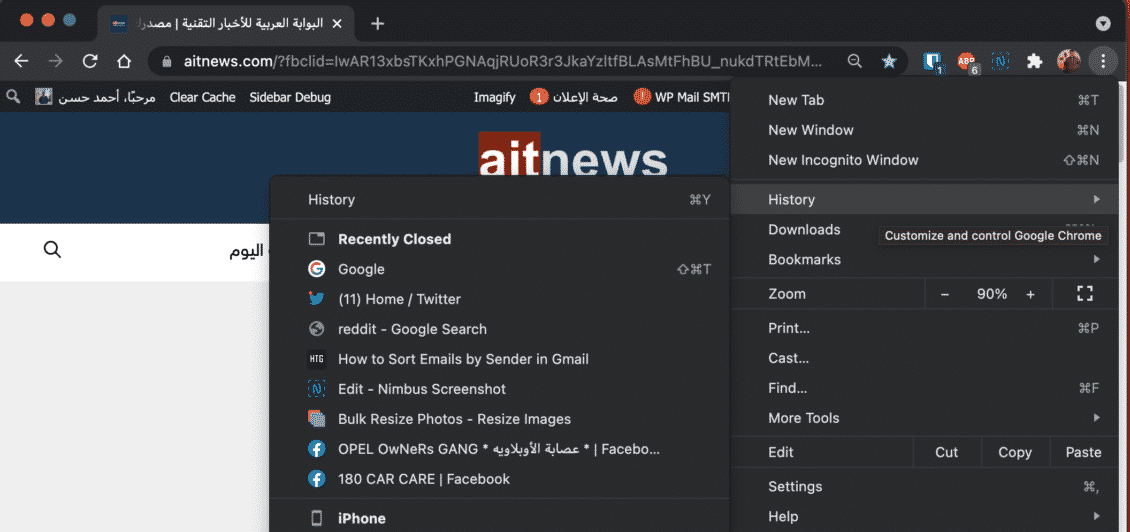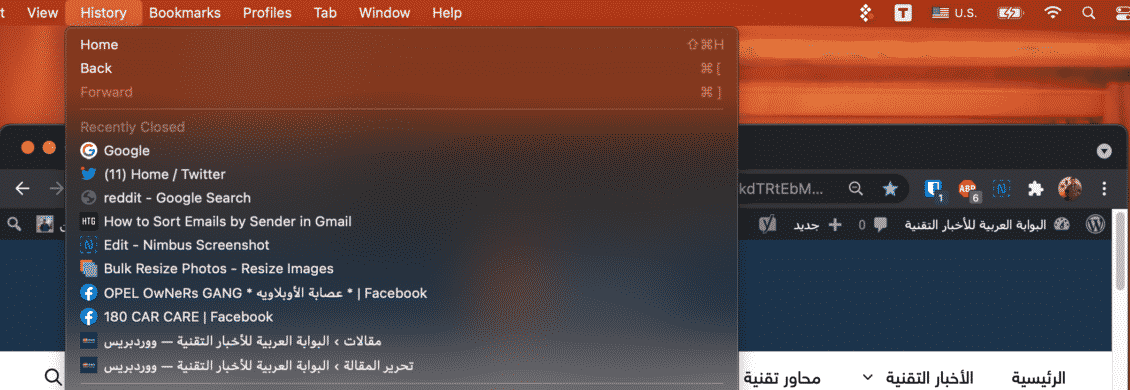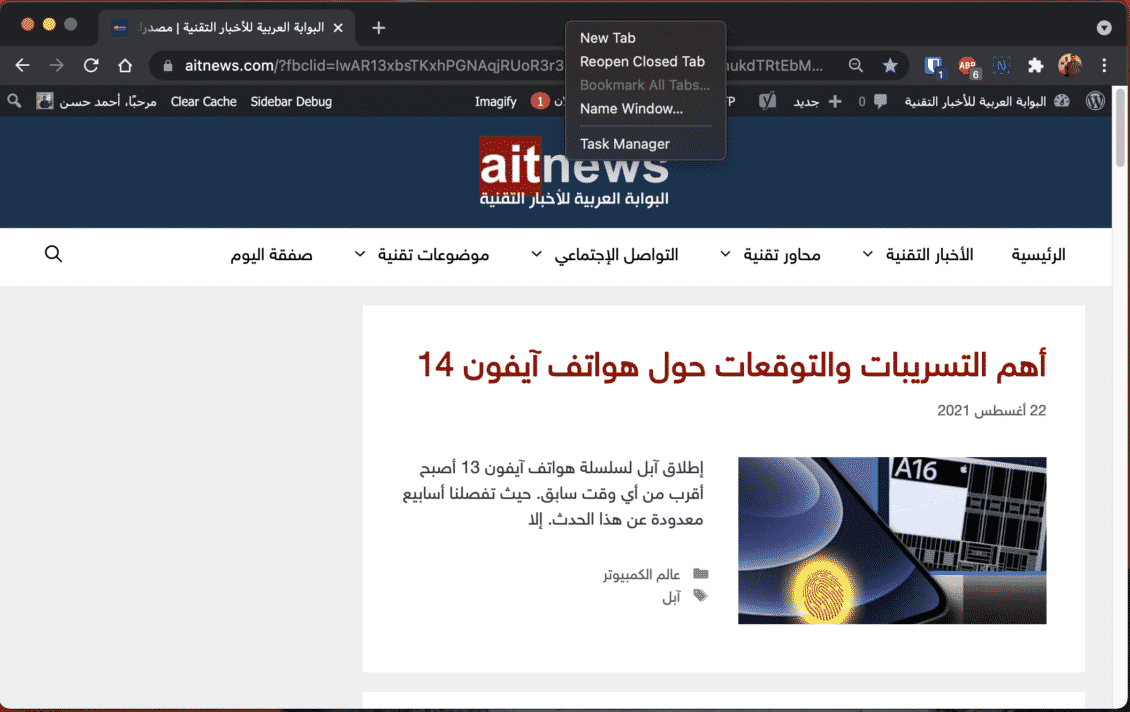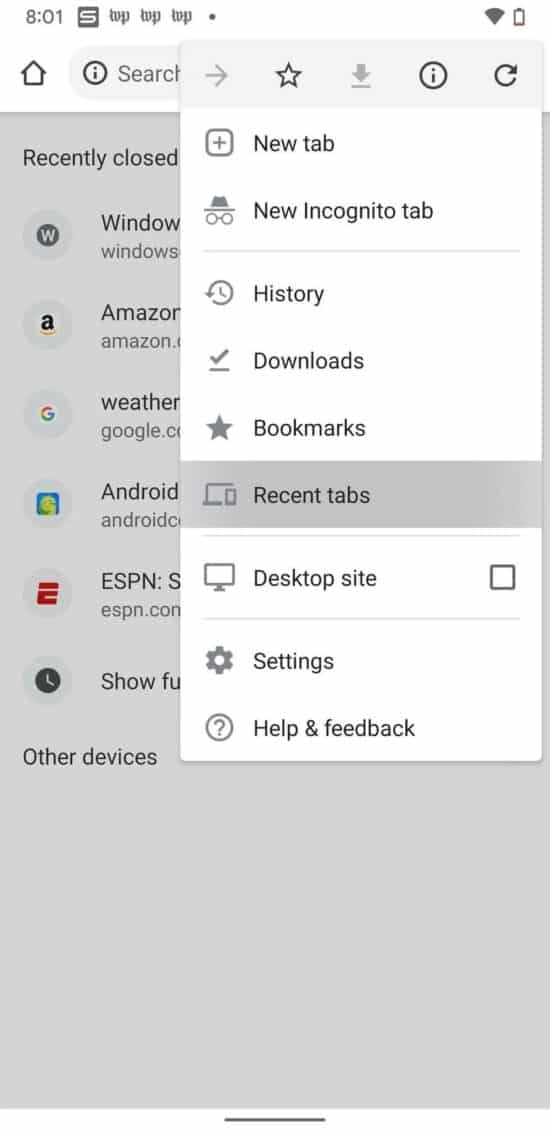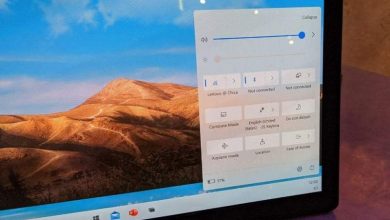تعرف على طريقة استعادة صفحات جوجل كروم بعد إغلاقها
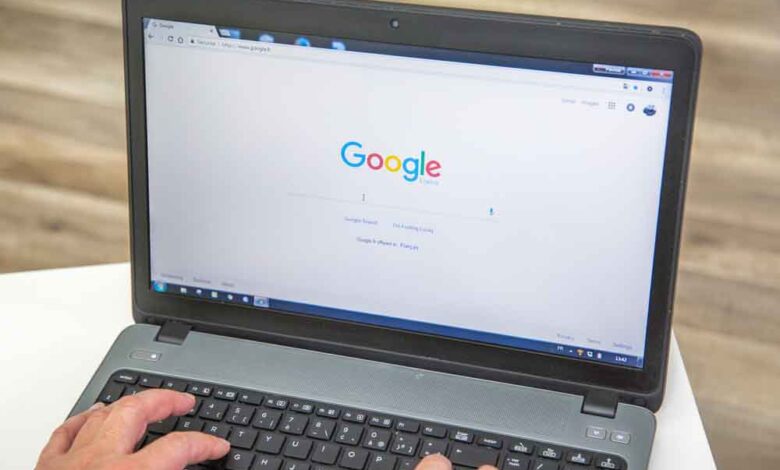
حيروت – نصائح تقنية
قد تغلق صفحات جوجل كروم بشكل خاطئ أو مفاجئ خاصةً إذا تعرض حاسوبك لإعادة تشغيل إجبارية أو انقطاع بالكهرباء.
وتحدث هذه الأمور مع الهواتف المحمولة أيضًا بعد تثبيت التحديثات الكبيرة وإعادة تشغيل الهاتف بشكل مفاجئ.
لذلك تحتاج إلى إعادة فتح صفحات جوجل كروم التي أغلقت بشكل مفاجئ، وذلك حتى تعاود العمل على ماكنت تعمل عليه.
استعادة صفحات جوجل كروم المغلقة في الحواسيب
يقوم جوجل كروم بتسجيل جميع الصفحات التي قمت بزيارتها خلال فترة زمنية قصيرة، لذلك تستطيع الوصول إليها وإعادة فتح الصفحات عبرها.
ولكن لا تعمل هذه الطريقة إذا كنت تستخدم وضع التخفي المتصفح أؤ كنت أغلقت حفظ سجل الزيارات بشكل يدوي.
ويمكنك الوصول إلي قائمة الصفحات التي تم إغلاقها حديثًا عبر الخطوات التالية:
اضغط على علامة الثلاث نقاط الموجودة في المتصفح إلى جوار صورتك الشخصية، وبعد ذلك توجه إلى تبويب السجل.
وعندما تقف بمؤشر الفأرة فوق سجل التبويب فإن المتصفح يعرض لك جميع الصفحات التي تم إغلاقها مؤخرًا، وتستطيع الضغط على أي صفحة لإعادة فتحها.
وإذا كنت تستخدم حاسوب ماك، فإنك تستطيع الضغط على شريط القائمة العلوي واختيار السجل عبره، وتعرض لك هذه الصفحة جميع الصفحات التي تم إغلاقها مؤخرًا.
ويمكنك أيضًا فتح جميع صفحات جوجل كروم التي تم إغلاقها بشكل خاطئ عبر ضغطة واحدة بزر الفأرة الأيمن على شريط العنوان.
وبعد ذلك اختيار إعادة فتح الصفحات المغلقة، وتقوم هذه الطريقة بفتح جميع الصفحات المغلقة في آن واحد.
ويمكنك الضغط على أزرار Ctrl + Shift + T في أجهزة ويندوز أو ⌘ + Shift + T في أجهزة ماك حتى تقوم بالعمل نفسه.
إعادة فتح الصفحات المغلقة في الهواتف المحمولة
يمكنك الوصول إلى صفحات جوجل كروم التي تم إغلاقها بالخطأ في الهواتف بسهولة أيضًا.
ويحتفظ كروم في العادة بجميع الصفحات مفتوحة حتى بعد إعادة التشغيل، ولكن إذا حدث وأغلقت هذه الصفحات فإنك تستطيع الوصول إليها بسهولة.
وذلك عبر الضغط على علامة الثلاثة نقاط للوصول إلى إعدادات التطبيق، وبعد ذلك اختر التطبيقات المغلقة حديثًا.
وتجد قائمة بجميع التطبيقات التي تم إغلاقها بشكل الخطأ، ويمكنك الاختيار بين هذه الصفحات كما ترغب.
المصدر : ait news